როგორ გავაზიაროთ საიტის ნაწილები სურათებად ყველა ბმულით ხელუხლებელი
Miscellanea / / February 11, 2022
ინტერნეტში ინფორმაციის გაზიარების რამდენიმე გზა არსებობს. სინამდვილეში, მე უნდა ვთქვა, რომ არსებობს მრავალი „მედია“, რადგან გაზიარების გზა მეტ-ნაკლებად იგივეა: იმ ვებგვერდის ბმულის გადაცემა, რომლის გაზიარებაც გსურთ. ეს არის სწრაფი მეთოდი, მაგრამ არა მოსახერხებელი, თუ ეს არის გრძელი შინაარსით სავსე გვერდი და გსურთ მხოლოდ მისი ნაწილის გაზიარება. ამ ნაწილის სკრინშოტის გაზიარებამ შეიძლება იმუშაოს, მაგრამ ეს იქნება სტატიკური სურათი და მასზე ბმულებზე დაწკაპუნება შეუძლებელია.
დღეს ჩვენ ვისაუბრებთ ბრაუზერის მაგარი დანამატისა და ვებ სერვისის შესახებ, რომელიც შეიძლება გამოყენებულ იქნას ვებსაიტის ნებისმიერი ნაწილის გასაზიარებლად გამოსახულების რუკა. კვაუთი გეხმარებათ ამოჭრათ ნაწილი ნებისმიერი ვებ გვერდიდან და გამოიყენოთ იგივე ყველა ბმული ხელუხლებელი, როგორც ორიგინალში. ეს არ არის საინტერესო? ახლა შეგეძლო გააზიარეთ ვებსაიტის კონკრეტული ნაწილი მთელი ბმულის ნაცვლად. შეამოწმეთ მაგალითი ქვემოთ.
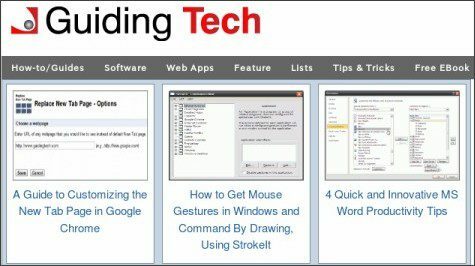
სახელმძღვანელო ტექნიკა — ვებ აპლიკაციები, როგორ დავალებები, სახელმძღვანელოები და გადაწყვეტილებები კომპიუტერის პრობლემებისთვის მეშვეობით კვაუთი
kwout-ის გამოყენება Firefox-ზე
Ნაბიჯი 1: Გაყოლა ბმული დააინსტალიროთ kwout დანამატი Firefox-ზე. გადატვირთეთ თქვენი ბრაუზერი დასრულების შემდეგ.
ნაბიჯი 2: თუ გსურთ რომელიმე გვერდის „კვოუტირება“, დააწკაპუნეთ მაუსის მარჯვენა ღილაკით ცარიელ სივრცეზე და აირჩიეთ ციტირება ამ გვერდის შესახებ.
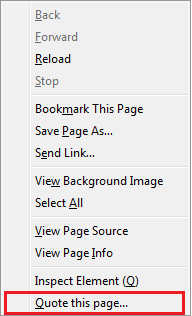
ნაბიჯი 3: გადაიტანეთ მაუსის მაჩვენებელი (რომელიც ახლა ასე გამოიყურება +) განზრახ წილის ფართობზე. მისი ზომები გამოჩნდება ცალკეულ ამომხტარ ფანჯარაში. ერთხელ ამბობ Ამოჭრა თქვენ გადახვალთ ატვირთვის ფანჯარაში.
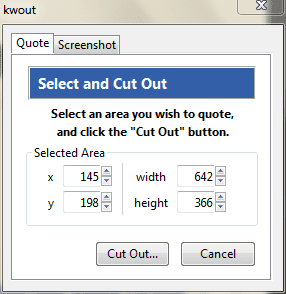
The სკრინშოტი ჩანართი საშუალებას გაძლევთ აირჩიოთ ხილული ადგილიდან ან მთელი გვერდიდან. თქვენ შეგიძლიათ სურვილისამებრ შეინახოთ სურათი ან გადაიტანოთ იგი ბუფერში.
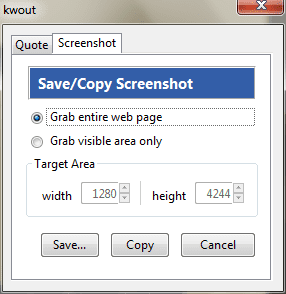
ნაბიჯი 4: გადახვევა შეიძლება გამოყენებულ იქნას სურათის ზომის დასარეგულირებლად. ისევ, შეგიძლიათ შეინახოთ ან აირჩიოთ ატვირთვა.
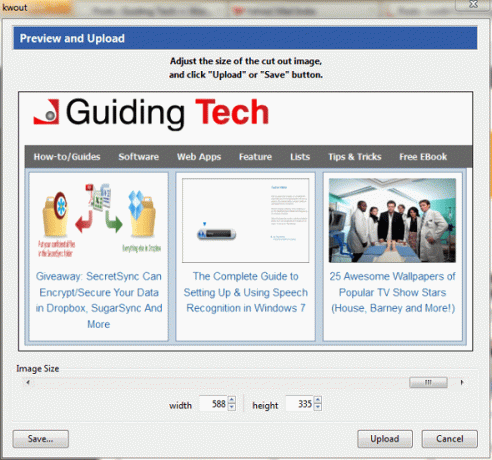
ნაბიჯი 5: წაიკითხეთ სტატიის ბოლო ნაწილი: ატვირთეთ გამოსახულების რუკა.
kwout-ის გამოყენება Chrome-ზე
Ნაბიჯი 1: Გაყოლა ბმული დააინსტალიროთ kwout დანამატი Google Chrome-ზე.
ნაბიჯი 2: თუ გსურთ რაიმე გვერდის გაცნობა, მოძებნეთ ის კ ხატულა თქვენი გაფართოების სიიდან. დააწკაპუნეთ ხატულაზე.
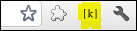
ნაბიჯი 3: გვერდის ფერი ოდნავ იცვლება. გადაიტანეთ მაუსი იმ ადგილას, რომლის მოჭრა და გაზიარება გსურთ. ამჯერად თქვენ გაქვთ ატვირთვა მხოლოდ ღილაკი.
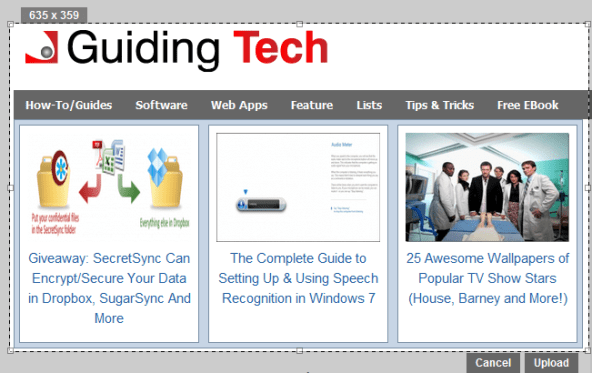
ნაბიჯი 4: წაიკითხეთ სტატიის შემდეგი ნაწილი: ატვირთეთ გამოსახულების რუკა.
სურათის რუკის ატვირთვა
ჩვენ ახლა გეტყვით, რა შეგიძლიათ გააკეთოთ თქვენი გამოსახულების რუქით. ბოლო ეტაპზე თქვენ გადახვალთ სხვა ინტერფეისზე. ის აჩვენებს სურათს მარჯვნივ და რამდენიმე ვარიანტს მარცხნივ.
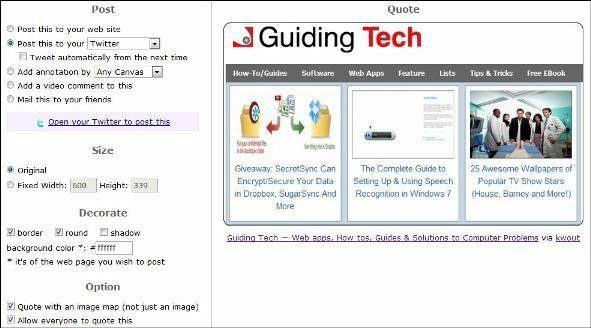
სანამ რეალურად გამოაქვეყნებთ სურათს, შეიძლება დაგჭირდეთ მისი ზომის რედაქტირება და ცოტათი გამაგრება. თქვენ შეგიძლიათ აირჩიოთ სურათის გაზიარება ყოველგვარი რუკის ან ბმულების გარეშეც. ასევე, შეგიძლიათ მისცეთ ან შეზღუდოთ ყველას მისი ციტირების უფლება.
მთავარია პოსტის ვარიანტი. გამოსახულების გასაზიარებლად, ვთქვათ თქვენს ბლოგზე, მოგიწევთ დააკოპიროთ თვითგენერირებული HTML ფრაგმენტი და ჩართოთ თქვენს ვებსაიტზე. თქვენ შეგიძლიათ გააზიაროთ იგი თითქმის ყველასთვის ერთნაირად სოციალური ქსელების საიტები და კიდევ გაუგზავნე მეგობარს.
დასკვნა
ნულიდან გამოსახულების რუქის შექმნა შეიძლება მართლაც რთული იყოს. Kwout-ით ყველაფერი საკმაოდ მარტივი და მარტივია. უფრო მეტიც, ის საშუალებას გაძლევთ გააზიაროთ ვებსაიტის კონკრეტული ნაწილი, რომელიც დაზოგავს თქვენს აუდიტორიას დიდ დროს.
იცით რაიმე სხვა ასეთი მეთოდი ვებსაიტის ნაწილების შერჩევითად გასაზიარებლად? გვითხარით კომენტარებში.
ბოლოს განახლდა 2022 წლის 02 თებერვალს
ზემოთ მოყვანილი სტატია შეიძლება შეიცავდეს შვილობილი ბმულებს, რომლებიც დაგეხმარებათ Guiding Tech-ის მხარდაჭერაში. თუმცა, ეს არ იმოქმედებს ჩვენს სარედაქციო მთლიანობაზე. შინაარსი რჩება მიუკერძოებელი და ავთენტური.



